LINEのデータを新しいスマートフォンへ移行するには、アカウント引き継ぎ作業に加えてトークの引き継ぎも行わなければなりません。本記事では、LINEのトーク履歴を引き継ぐ方法とLINEのアカウントを引き継ぐ方法をiPhone、Android別に解説します。
LINEトーク履歴のバックアップ/復元方法については、次の記事でも詳しく解説しています。端末の故障など万が一に備えて、こまめにバックアップをとっておくとよいでしょう。
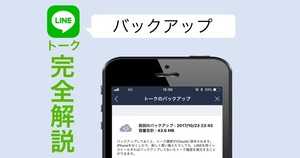
目次を閉じる
- 機種変更で引き継げるデータ【要確認】
- LINEアカウント移行前に旧端末で準備すること
- 電話番号、パスワードの確認
- 「アカウントを引き継ぐ」をONに
- iPhoneでトーク履歴を引き継ぐ方法
- はじめにiCloudへの接続を確認
- 旧iPhoneでトーク履歴をバックアップ
- 新iPhoneでトーク履歴を復元
- Androidでトーク履歴を引き継ぐ方法
- 旧Androidでトーク履歴をバックアップ
- 新Androidでトーク履歴を復元
- LINE引き継ぎに失敗してしまった?
- 電話番号が変わる場合
- スマートフォンを紛失した、壊してしまった場合
- トーク履歴を保存する方法【参考】
- 操作手順
- トーク引き継ぎにはバックアップが必須
機種変更で引き継げるデータ【要確認】
新しいスマートフォンへLINEアカウントを移行する際に、引き継げるデータは次のとおりです。トーク履歴は別途バックアップと復元作業が必要です。
【引き継げるデータ】
- 友だち・グループリスト
- 購入したスタンプ・着せかえ・絵文字
- LINEコイン残高
- LINEゲーム・LINEマンガなど関連サービスのデータ
- LINEポイント・LINE Pay残高
- タイムラインの投稿
- プロフィール画像・LINEで設定した名前・LINE IDなどLINEに登録しているアカウント情報やプロフィール情報
- LINE Keepに保存したデータ
- 各トークルームの「ノート」「アルバム 」に投稿した内容 ※購入したスタンプは「スタンプ管理」→「マイスタンプ」から再度ダウンロードが必要 ※トーク背景や通知も新しいスマートフォンで再設定が必要
【別途作業が必要なデータ】
- トーク履歴
なお、Andoroid→iPhoneなど異なるOS間では、コイン残高とトーク履歴が引き継げません。ただし、テキストファイルで保存したり、Keepに保存(ノートに保存も可能)したりすることでトーク履歴の引継ぎが可能です。
LINEアカウント移行前に旧端末で準備すること
トーク履歴を含めLINEアカウント情報を新端末へ引き継ぐには、旧端末で次の4項目を確認、実行しておく必要があります。
- 電話番号の確認(登録)
- パスワードの確認(登録)
- 「アカウントを引き継ぐ」をON
- トーク履歴をバックアップ
電話番号、パスワードの確認
まず旧端末のLINEで、「電話番号」「メールアドレス」「パスワード」が登録されているかを確認しておきましょう。なるべく最新のものに更新することをおすすめします。ホームタブから「設定(歯車マーク)」→「アカウント」で確認できます。
2019年2月25日以前にLINEアカウントを登録した方は、パスワードを登録していない可能性があります。パスワードが登録されていないとアカウント情報を引き継げません。またパスワードを登録しておけば、万が一旧端末が手元にない場合もアカウント引き継ぎ作業を行えます。
メールアドレスはパスワードを忘れてしまった際の再設定に利用します。

「アカウントを引き継ぐ」をONに
それでは、引き継ぎ作業に入ります。まずは「アカウントを引き継ぐ」をONにしましょう。一定時間経過後か、アカウント引き継ぎが成功すると、設定はOFFに戻ります。
「設定(歯車マーク)」→「アカウント引き継ぎ設定」で、「アカウントを引き継ぐ」をONにできます。
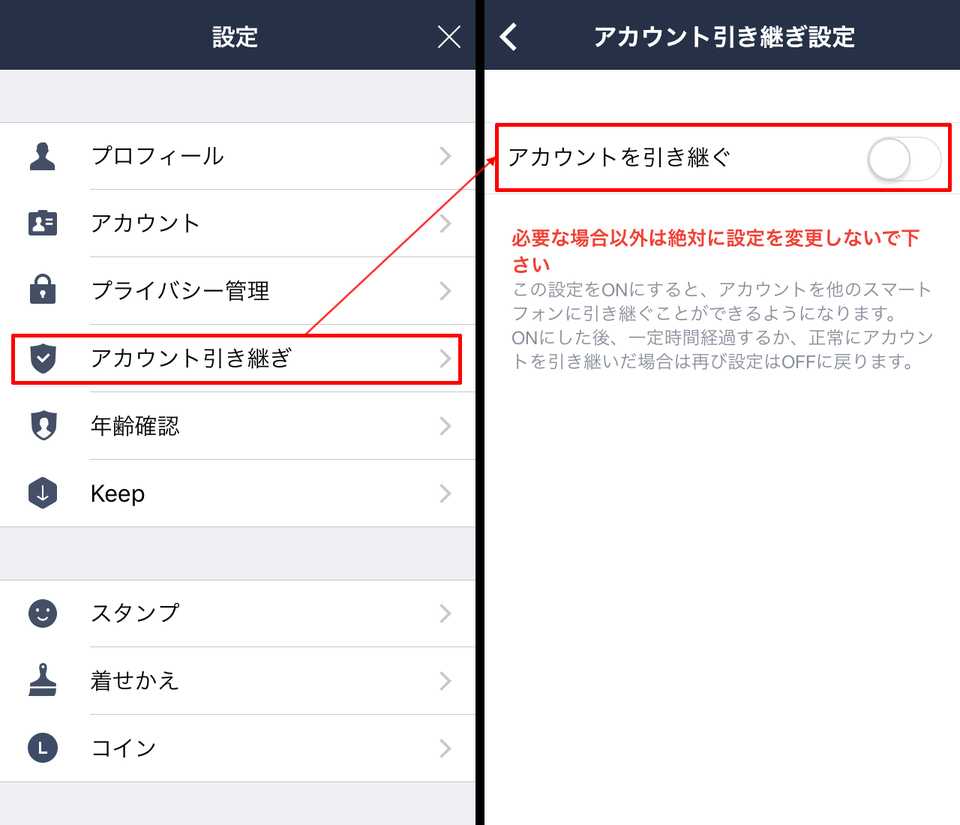
次章からは、トーク履歴をバックアップし新端末で復元するまでの手順を、iPhone、Androidそれぞれで詳しく解説します。
iPhoneでトーク履歴を引き継ぐ方法
iPhoneどうし(iPhone→iPhone)でLINEのトーク履歴を引き継ぐ方法を解説します。
作業前に、OSのバージョンやLINEアプリのバージョンを最新にしておきましょう。また大量のデータ送受信を行うため、Wi-Fi環境下で行うことを推奨します。
はじめにiCloudへの接続を確認
iPhoneの場合、トーク履歴のバックアップにはiCloudを用います。
まずiPhoneがiCloudに接続されているか確認するために「設定」→「ユーザー名」→「iCloud」の順にタップ(機種によっては「設定」→「iCloud」の順)し、一覧からiCloud Driveをオンにします。

Apple IDとパスワードを求められた場合は、入力してそのままサインインしてください。
旧iPhoneでトーク履歴をバックアップ
iCloud Driveをオンにした状態で、ホームの「設定(歯車マーク)」から「トーク」→「トークのバックアップ」を選択し「今すぐバックアップ」をタップします。これでiCloud Driveにトークデータがバックアップされます。
 バックアップが正しく完了すると、「前回のバックアップ日」と容量が表示されます(写真一番右)
バックアップが正しく完了すると、「前回のバックアップ日」と容量が表示されます(写真一番右)
「前回のバックアップ」に日付と容量が表示されていることを確認してください。これでトーク履歴がバックアップされました。
新iPhoneでトーク履歴を復元
iCloudへのバックアップが完了したら、新iPhone端末でアカウント引き継ぎ、およびトーク履歴復元を行います。新端末でもiCloud Driveがオンになっていることを確認してください。
LINEアプリをインストールしたら、起動し「はじめる」を選択(下図、左から1枚目)。LINEに登録している電話番号を入力し、SMSで送られてくる6ケタの認証番号を入力します(下図、左から2枚目)。
友だち追加設定の確認が表示されるので(下図、左から3枚目)、必要な項目をONにしたら次に進みます。友だち追加設定は後からでも変更できます。
このあと「トーク履歴の復元」が表示されるので「復元する」をタップします(下図、左から4枚目)。ここで復元を選ばないと、後からトーク履歴を復元することはできません。必ず「復元する」を選んでください。
 新iPhoneでの操作手順。後から「トーク履歴を復元」することはできないので、慎重に操作しましょう
新iPhoneでの操作手順。後から「トーク履歴を復元」することはできないので、慎重に操作しましょう
このあと、年齢確認(あとで設定可能)画面、利用規約への同意画面を経て、ホーム画面が開きます。これで、トーク履歴の引き継ぎも含めてアカウント引き継ぎが完了しました。
Androidでトーク履歴を引き継ぐ方法
Android端末どうし(Android→Android)でLINEトーク履歴を引き継ぐ方法を解説します。
作業前に、OSのバージョンやLINEアプリのバージョンを最新にしておきましょう。また大量のデータ送受信を行うため、Wi-Fi環境下で行うことを推奨します。
旧Androidでトーク履歴をバックアップ
まず旧Android端末のLINEアプリのホームタブで「設定(歯車マーク)」を選択し、「トーク」→「トーク履歴のバックアップ・復元」へと進みます。
続いて、「Googleドライブにバックアップ」を選択します。「アカウントの選択」画面が開きます。バックアップに使用するGoogleアカウントを選択し「OK」をタップしてください。LINEによるリクエスト画面が表示されるので、「許可」をタップしてください。
 バックアップが正しく完了すると、「前回のバックアップ日」と容量が表示されます(写真一番右)
バックアップが正しく完了すると、「前回のバックアップ日」と容量が表示されます(写真一番右)
「前回のバックアップ」に日付と容量が表示されていることを確認してください。これでトーク履歴がバックアップされました。
新Androidでトーク履歴を復元
バックアップが完了したら、新Android端末でアカウント引き継ぎ、およびトーク履歴復元を行います。
LINEアプリをインストールしたら、起動し「はじめる」を選択(下図、左から1枚目)。LINEに登録している電話番号を入力し、SMSで送られてくる6ケタの認証番号を入力します(下図、左から2枚目)。
友だち追加設定の確認が表示されるので(下図、左から3枚目)、必要な項目をONにしたら次に進みます。友だち追加設定は後からでも変更できます。
続いて「トーク履歴の復元」画面が表示されるので、バックアップに使用したGoogleアカウントを選択し、「復元する」をタップします(下図、左から4枚目)。Androidでは、後からトーク履歴を復元することも可能です。
 新Androidでの操作手順。電話番号は自動入力される場合も
新Androidでの操作手順。電話番号は自動入力される場合も
このあと、年齢確認(あとで設定可能)画面、利用規約への同意画面を経て、ホーム画面が開きます。これで、トーク履歴の引き継ぎも含めてアカウント引き継ぎが完了しました。
なお、後から手動でトーク履歴を復元する手順は、次のとおりです。
ホームより「設定(歯車マーク)」→「トーク」→「トーク履歴のバックアップ・復元」を選択します。「トーク履歴をバックアップ&復元」画面が開くので「復元する」を選択してください。
 手動でトーク履歴を復元する手順。Androidのみ可能
手動でトーク履歴を復元する手順。Androidのみ可能
LINE引き継ぎに失敗してしまった?
引き継ぎがうまくいかない、また手元に引き継ぎ前のスマートフォンがない、といった場合は、次の項目に当てはまるかどうかを確認してみてください。
- 新端末で電話番号が変わる
- スマートフォンを紛失した、壊れてしまった
それぞれの対処方法を解説します。
電話番号が変わる場合
新しい電話番号の端末へとLINEアカウントを引き継ぐとき、「手元に旧端末がある場合」と「手元に旧端末がない場合」で手順が変わります。
手元に旧端末がある場合
まず手元に旧端末があれば、LINEの登録電話番号を新端末の番号へと変更しておきましょう。
ホームタブの「設定(歯車マーク)」→「アカウント」→「電話番号」と進みます。(※iPhoneの場合)

電話番号の変更画面で「次へ」をタップして新しい番号を入力し、SMSで届いた認証番号を入力すれば、電話番号の変更は完了です。(※Androidは登録済みの電話番号が表示されたら「電話番号の変更」からSMS認証に入ります。)

以後は、iPhone/Androidそれぞれのトーク履歴バックアップ・LINEアカウント引き継ぎ作業を進めてください。
手元に旧端末がない場合
手元に旧端末がない(紛失した、壊れてしまった)場合は、メールアドレスとパスワードを設定していれば引き継ぎ可能です。
新端末でLINEアプリを起動したら、新しいスマートフォンの電話番号を入力、SMSで届いた認証番号を入力します。アカウントを引き継ぎますか? と尋ねる画面が出たら、「アカウントを引き継ぐ」を選択。次の画面で、「以前の電話番号でログイン」または「メールアドレスでログイン」を選びます。
このとき、「おかえりなさい、◯◯!」と表示される場合があります。自分のアカウントではない場合は「いいえ、違います」を選びましょう。
次に、「アカウントを引き継ぎますか?」の画面で「アカウントを引き継ぐ」をタップ。登録していた電話番号またはメールアドレスと、パスワードを入力し、画面の案内にしたがって認証手続きを進めてください。
スマートフォンを紛失した、壊してしまった場合
スマートフォンを失くしたり、壊してしまったり、といった理由でこれまで使っていたスマートフォンが使えない場合は、まず、次の2点を確認してください。
- メールアドレスとパスワードを設定していたか
- 設定したパスワードを覚えているか ※トーク履歴引き継ぎには事前バックアップが必須
パスワードを設定した、また覚えている場合は、アカウント情報を引き継げます。電話番号が変わらない場合は、iPhone/Androidそれぞれの引き継ぎ方法を、電話番号が変わる場合は「新端末で電話番号が変わる場合」を参照しながら、作業を進めてください。
1も2も確認できなければ、LINEアカウントおよびトーク履歴は引き継げないかもしれません。ただし、有料スタンプやコイン、ポイント、LINE Pay残高など、一部の情報は新しいアカウントへ移行できる可能性があります。「公式問い合わせフォーム」で問い合わせを受け付けています。
トーク履歴を保存する方法【参考】
異なるOS間(Android→iPhone、iPhone→Android)では、アカウント情報は移行できますが、LINEのトーク履歴は引き継げません。しかし、トーク履歴そのものはテキストファイルで保存、共有できます。LINE上では見られなくなりますが、仕事の情報など消えると困るトークは保存しておくとよいでしょう。
トークごとの作業が必要なので、すべてを保存するのは難しいかもしれませんが、重要なトークだけでも履歴を残せます。
トーク履歴をテキストデータ(拡張子「.txt」)として出力し、スマートフォンやGoogleドライブ上に保存したり、メールに添付して送信したり、Evernoteなどほかのアプリに送ったりする方法を、解説します。
操作手順
iPhone、Androidともに、基本的な操作は同じです。ここではiPhoneを例に説明します。
保存したいトーク画面の右上にあるアイコンから「設定」と進みます。

続いて「トーク履歴を送信」をタップし、送信したいサービス/保存先を選択します。

例えばiPhoneで「ファイルに保存」を選ぶと、iCloud DriveまたはiPhone内に保存されます。今回はiCloud Driveを選択します。
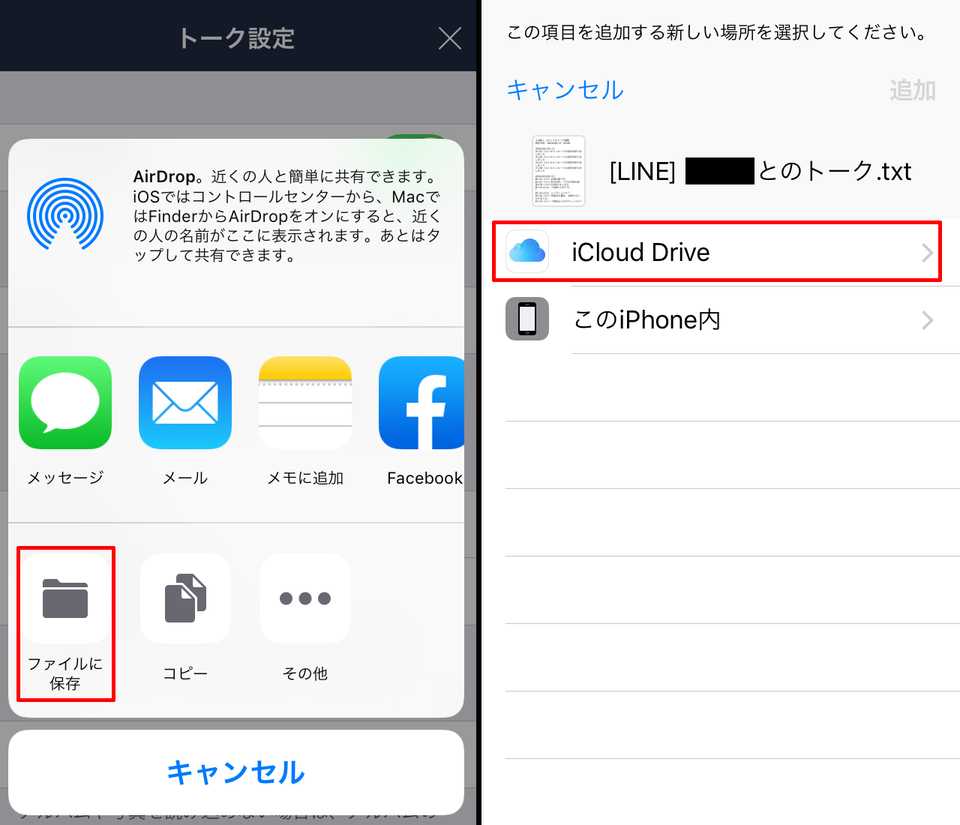
保存されたファイルを開くと、送信日時や発言者、発言内容などを、テキストで閲覧できます。
 保存されたテキストファイルを、さらにメールなどで共有することもできます
保存されたテキストファイルを、さらにメールなどで共有することもできます
トーク引き継ぎにはバックアップが必須
機種変更時、LINEアカウントの引継ぎは簡単にできますが、トーク履歴についてはバックアップが必須となります。
重要なトークは必ずバックアップをとっておくようにしましょう。トークのバックアップをこまめにとっておけば、トークを削除してしまったときやスマートフォンを紛失したとき、データが消えてしまったときなど、万が一のときにも復元できます。
なお、LINEアカウントそのものの引き継ぎに失敗してしまった場合でも、有料スタンプやコイン、ポイント、LINE Pay残高など、一部のアイテムは新アカウントへ移行できる可能性があります。「公式問い合わせフォーム」で問い合わせを受け付けています。また、LINEはアカウント引き継ぎの手順をまとめた「あんぜん引き継ぎガイド」も公開しているので、参考にしてください。
※掲載内容は記事更新時点(2020年2月)のものです。画面や手順が変更されている可能性があります。






